كيفية إضافة بطاقة الائتمان / الخصم والمعلومات الأخرى في جوجل كروم
نصائح وحيل Android / / August 05, 2021
Google Chrome هو متصفح الانتقال لمعظم المستخدمين. وإذا كنت تستخدم هاتفًا ذكيًا يعمل بنظام Android ، فهناك فرص كبيرة لأنك قد قمت بتعيين Google Chrome كمتصفحك الافتراضي. عندما تزور أي موقع ويب وتُدخل معلوماتك ، يسألك Google غالبًا ما إذا كنت تريد حفظ هذه المعلومات في وضع عدم الاتصال أو عبر الإنترنت. ولكن قد تكون هناك أوقات قد تفوت فيها هذه المطالبات الصغيرة. ومع ذلك ، لا داعي للذعر حيث يمكنك بسهولة إضافة معلومات بطاقة الائتمان أو الخصم الخاصة بك في Google Chrome يدويًا. في هذا المنشور ، سنقدم لك معلومات حول كيفية إضافة بطاقات الائتمان / الخصم والمعلومات الأخرى في Google Chrome.
يمكنك أيضًا تعديل أو تحديث معلومات بطاقة الائتمان أو الخصم الخاصة بك باستخدام الدليل المذكور أدناه. بمجرد إضافة معلومات بطاقة الائتمان أو الخصم إلى Google Pay ، تتم مزامنتها تلقائيًا مع حساب Google الخاص بك ، مما يجعل من السهل إجراء المعاملات عبر الإنترنت. في الواقع ، سيساعدك هذا المنشور أيضًا على إضافة طرق الدفع محليًا في Google Chrome ، مما يعني أنه يمكنك استخدام هذه المعلومات من الجهاز الذي قمت بإضافة المعلومات إليه ولن يتمكن أي جهاز آخر من الوصول إلى بطاقة الائتمان / الخصم معلومات. لذلك ، دون مزيد من اللغط ، دعنا ندخل مباشرة إلى المقالة نفسها:

جدول المحتويات
-
1 كيفية إضافة بطاقة الائتمان / الخصم والمعلومات الأخرى في جوجل كروم
- 1.1 مزامنة البيانات من Google Pay
- 1.2 حفظ معلومات بطاقة الائتمان / الخصم محليًا
- 1.3 تحرير / حذف معلومات البطاقة
كيفية إضافة بطاقة الائتمان / الخصم والمعلومات الأخرى في جوجل كروم
فيما يلي بعض الخطوات التي يمكنك من خلالها إضافة جميع معلومات بطاقة الائتمان أو الخصم أو تعديلها أو حفظها في Google Chrome.
مزامنة البيانات من Google Pay
- رئيس ل بوابة Google Payments Center على الويب باستخدام Google Chrome على سطح المكتب أو جهاز Android أو iOS.
- انتقل إلى طرق الدفع التبويب.
- اضغط على إضافة طريقة دفع اختيار.

- أدخل معلومات بطاقة الائتمان / الخصم الخاصة بك في هذا القسم وبمجرد الانتهاء ، اضغط على حفظ.
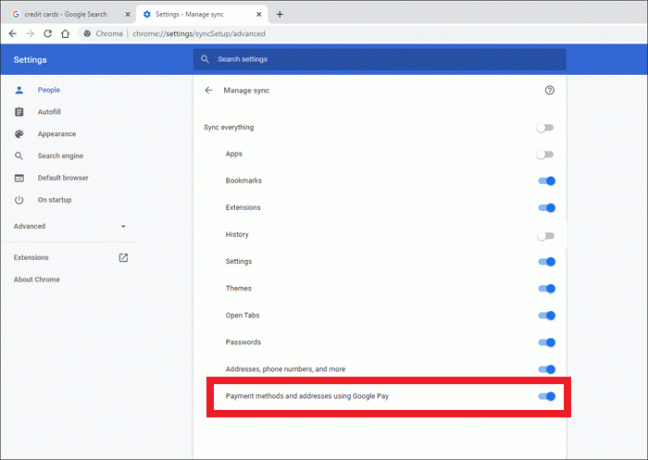
سيتم عرض المعلومات المحفوظة عبر جميع أجهزتك التي تم ربطها بحساب Google الخاص بك ، أينما طُلب منك ملء تفاصيل بطاقة الائتمان أو الخصم. تأكد من تمكين "طرق الدفع والعناوين باستخدام Google Pay“.
حفظ معلومات بطاقة الائتمان / الخصم محليًا
- اذهب إلى طريقة الدفع في جوجل كروم إعدادات.
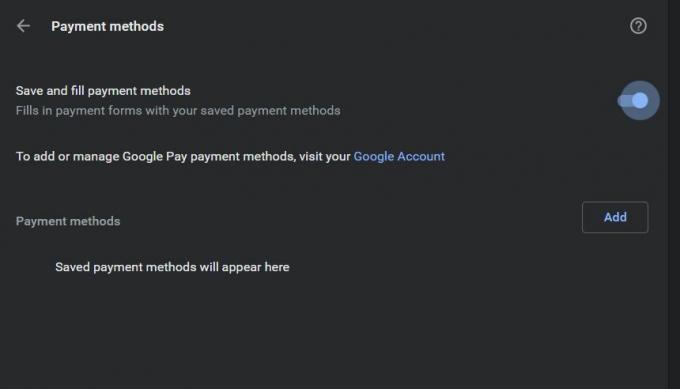
- الآن ، انقر فوق أضف اختيار.
- أدخل تفاصيل الدفع الخاصة بك ، ثم انقر فوق حفظ.
سيُظهر لك هذا الآن معلومات بطاقة الائتمان الخاصة بك كلما طلب الموقع إدخال معلومات بطاقة الائتمان للشراء أو الأنشطة الأخرى. والجدير بالذكر أنه سيتم أيضًا عرض خيارات أخرى قمت بحفظها على Google Pay.
ومع ذلك ، إذا كنت تستخدم نظام التشغيل iOS ، فإن Google Chrome لا يعرض هذا الخيار لحفظ معلومات بطاقة الائتمان أو الخصم محليًا. كحل لهذه المشكلة ، يمكنك إيقاف تشغيل Chrome Sync من خلال التوجه إلى إعدادات Chrome> المزامنة وخدمات Google> مزامنة بيانات Chrome، واملأ تفاصيل بطاقتك. بعد ذلك ، يمكنك النقر فوق لحفظ هذه المعلومات عند مطالبتك بذلك ، مما سيجبر متصفح الويب على حفظ المعلومات محليًا.
تحرير / حذف معلومات البطاقة
لجوجل باي
- رئيس ل مركز مدفوعات جوجل.
- ما عليك سوى النقر فوق تحرير أو إزالة للقيام بالمطلوب.
للبطاقات المخزنة محليًا
- انتقل إلى الإعدادات على Google Chrome الخاص بك.
- توجه إلى قسم طرق الدفع.
- ستلاحظ أن تفاصيل البطاقة محليًا لن تحتوي على جوجل باي بطاقة شعار.
- اضغط على أيقونة ثلاثية النقاط ، ثم انقر فوق تحرير أو إزالة لإجراء التغييرات اللازمة.
يمكن أن يكون الملء التلقائي من Google مفيدًا تمامًا عندما يُطلب منك ملء نفس المعلومات مرارًا وتكرارًا على مواقع الويب المختلفة. ومع ذلك ، لاحظ أنه قد يكون أيضًا أمرًا خطيرًا جدًا إذا قام شخص آخر بمساعدة جهازك. لذلك ، يجب عليك دائمًا التحقق من المعلومات التي يجب حفظها وما هو غير مطلوب.
هذا كل شيء من جانبي في هذا المنشور. أتمنى أن تكون هذه المشاركة قد أحببت يا رفاق وتمكنت من حفظ معلومات بطاقة الائتمان أو الخصم وتعديلها وحذفها على Google Chrome أو Google Pat أخبرنا في التعليقات أدناه إذا كنت تحب هذا المنشور أو واجهت أي مشكلة أثناء اتباع الخطوات المذكورة أعلاه. حتى آخر... في صحتك!
ستة سيجما والمسوق الرقمي المعتمد من Google الذي عمل كمحلل لأفضل الشركات متعددة الجنسيات. من عشاق التكنولوجيا والسيارات ، يحب الكتابة ، ولعب الجيتار ، والسفر ، وركوب دراجته ، والاسترخاء. رائد أعمال ومدون.

![How to Install Stock Firmware on Micromax C2A Plus [ملف البرنامج الثابت]](/f/5fd29ac122b27bdbab6d49358a2137e7.jpg?width=288&height=384)

